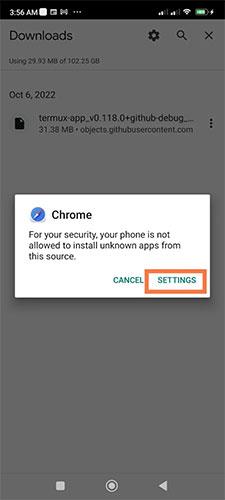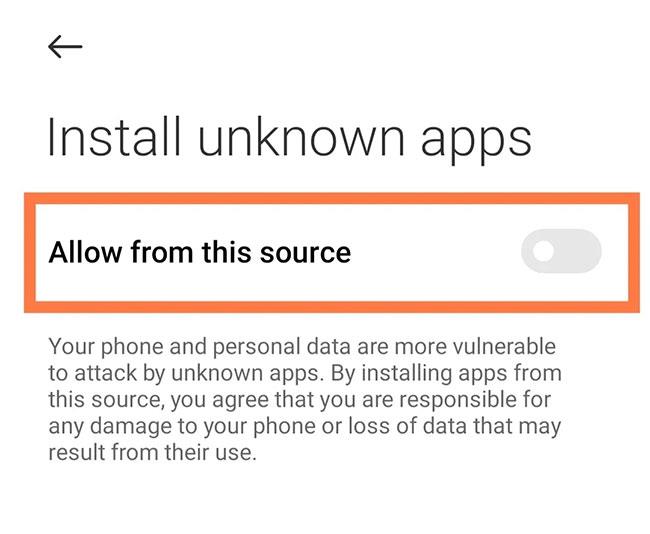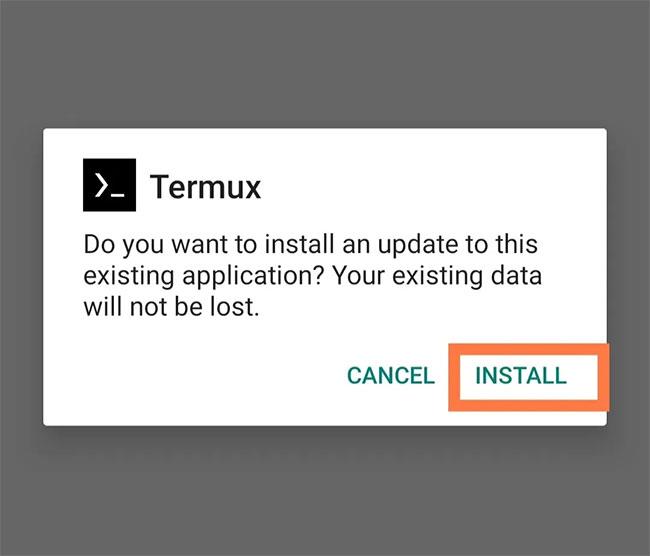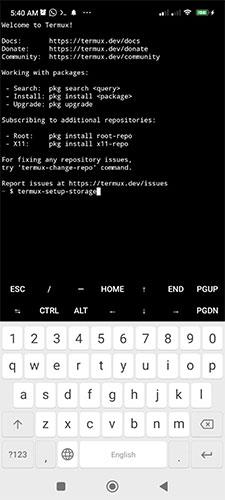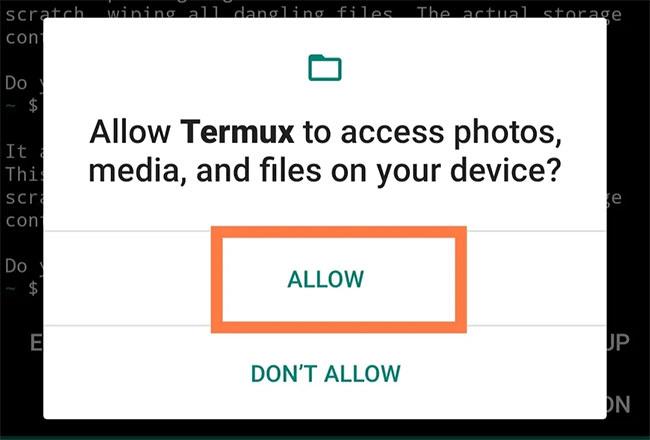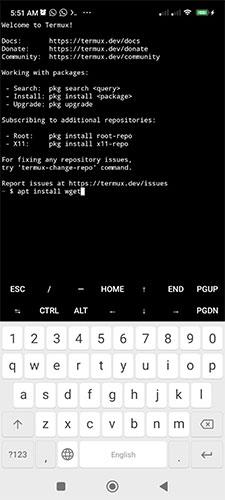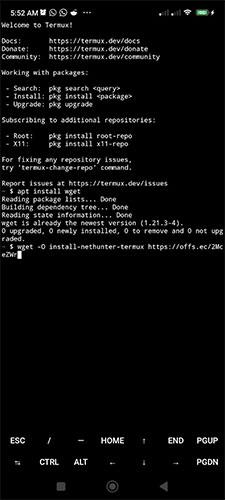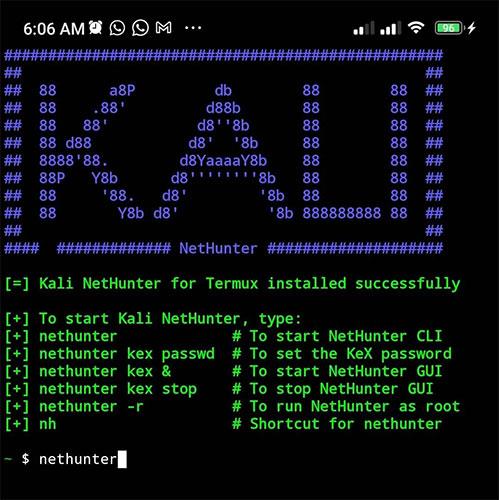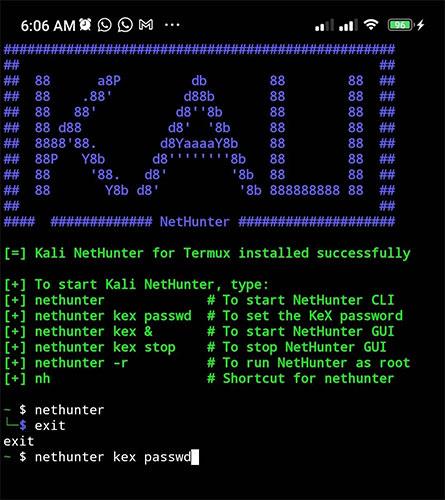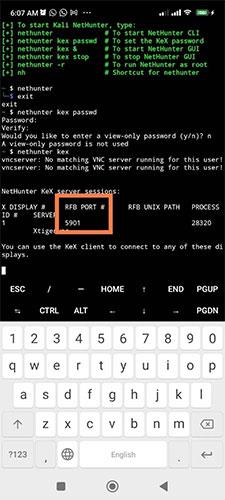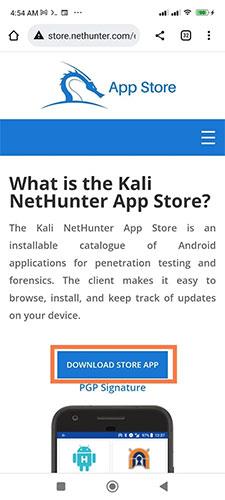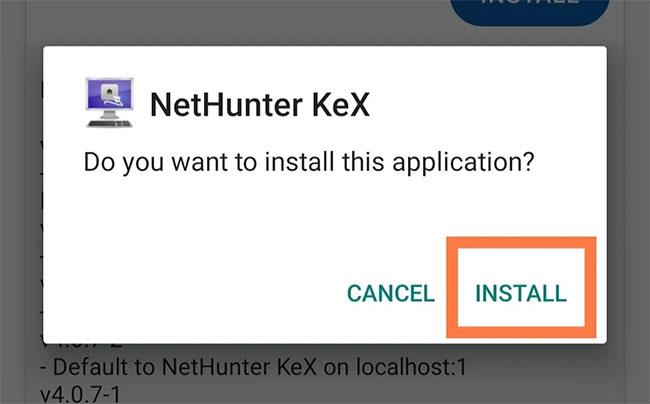Kali Linux je nejpopulárnější operační systém pro bezpečnost a penetrační testování na světě. Díky projektu NetHunter si nyní můžete nainstalovat Kali Linux na svůj Android telefon.
NetHunter je mobilní verze Kali Linuxu a je určena pro zařízení Android. Jedná se o výkonný nástroj pro penetrační testování. Tato příručka ukazuje, jak nainstalovat NetHunter na jakýkoli nerootovaný telefon Android.
Pokud vás zajímá penetrační testování, měli byste se také podívat na nejlepší nástroje pro pentesting, které jsou dnes k dispozici .
Co je Kali Linux NetHunter?
Kali Linux NetHunter je mobilní verze oblíbeného bezpečnostního operačního systému Kali Linux. Můžete si jej nainstalovat na jakýkoli telefon s Androidem bez rootu a spustit z telefonu mnoho nástrojů pro testování penetrace.
Kali NetHunter je k dispozici ve 3 verzích:
- NetHunter Rootless pro nerootované telefony Android
- NetHunter pro rootované telefony s vlastní obnovou a jádrem specifickým pro NetHunter
- NetHunter Lite pro telefony s vlastní obnovou
NetHunter Toolkit pro všechny tři edice se skládá z následujících částí:
- NetHunter App Store se stovkami bezpečnostních aplikací
- Kontejner Kali Linux obsahuje všechny aplikace dostupné v Kali Linuxu
- Aplikace pro Android pro přístup k NetHunter App Store
- NetHunter KeX (Desktop Experience) ke spouštění relací Kali desktopu. NetHunter KeX obsahuje podporu pro nahrávání obrazovky a projekci.
Kroky k instalaci Kali Linux NetHunter na Android
Jediným požadavkem pro instalaci Kali Linux Nethunter je, že telefon používá Android 7 nebo novější. Článek doporučuje používat verzi Androidu před 12, protože novější verze monitoruje a zabíjí procesy aplikací, když spotřebovávají příliš mnoho výpočetního výkonu.
Krok 1: Nainstalujte Termux do telefonu
1. Přestože aplikaci Termux můžete získat z obchodu Google Play, tato varianta je zastaralá: Nepřijímá aktualizace a obsahuje chyby a zastaralá úložiště. Měli byste nainstalovat nejnovější verzi ze stránky Termux GitHub .
Stáhněte si aplikaci kliknutím na možnost zvýrazněnou výše. Stažení bude trvat několik sekund v závislosti na rychlosti vašeho internetu. Pro instalaci klikněte na stažený soubor.
2. Ve výchozím nastavení vám telefon neumožňuje instalovat aplikace z neznámých zdrojů. V takovém případě musíte nastavit oprávnění kliknutím na „Nastavení“.
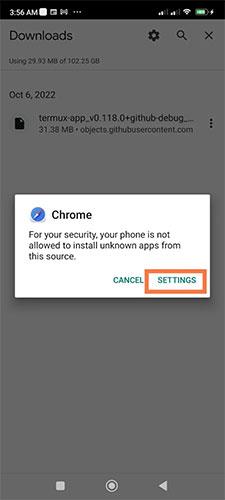
Nainstalujte Termux na Android
3. Váš telefon vás přesměruje na stránku nastavení, kde můžete povolit instalaci aplikací z vašeho prohlížeče, jak je znázorněno:
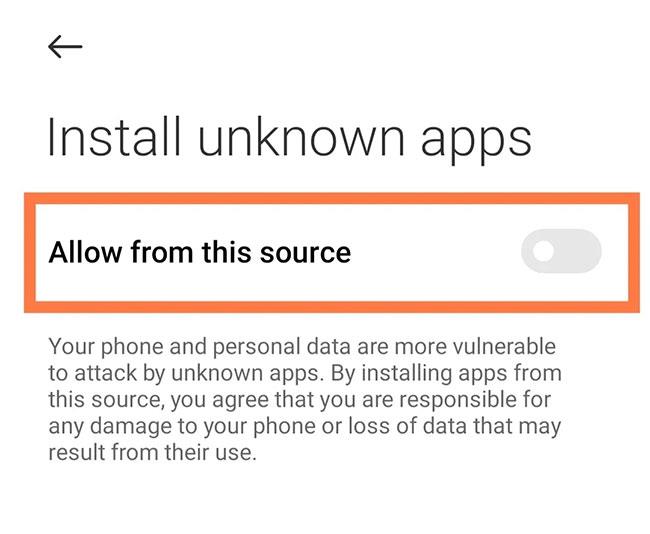
Stránka nastavení umožňuje instalaci neznámých aplikací
4. Dostanete se k možnosti Instalovat , která vám umožní aplikaci nainstalovat.
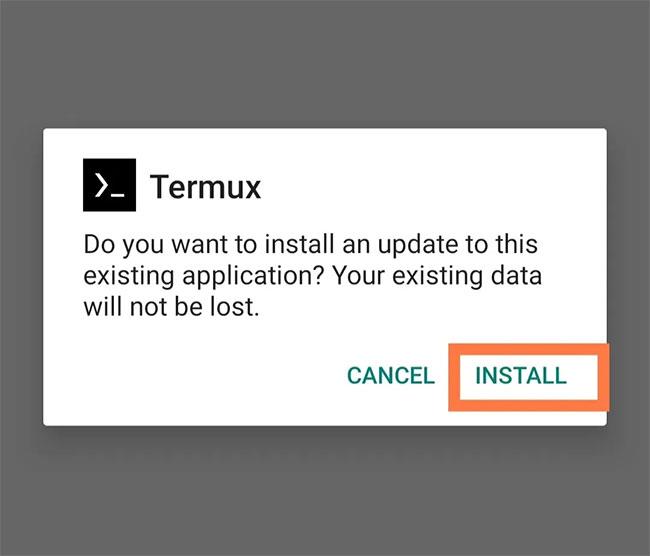
Nainstalujte Termux
Krok 2: Upgradujte úložiště
Jakmile je aplikace Termux nainstalována, měli byste aktualizovat úložiště. Debian Linux a většina jeho derivátů používá k instalaci softwaru APT (Advanced Package Tool).
Spuštěním příkazu update se získají informace o zdroji balíčku z nakonfigurovaných prostředků. Příkaz upgrade použije informace k aktualizaci všech balíčků na nejnovější verzi.
Můžete se také naučit základní linuxové příkazy, abyste mohli Termux lépe používat.
Nejprve spusťte příkaz update:
apt update
Zadejte následující příkaz:
apt upgrade
Na otázku "Chcete pokračovat?" (Chcete pokračovat?) stiskněte Y a Enter.
Dále nastavte oprávnění úložiště pro aplikaci Termux pomocí následujícího příkazu:
termux-setup-storage
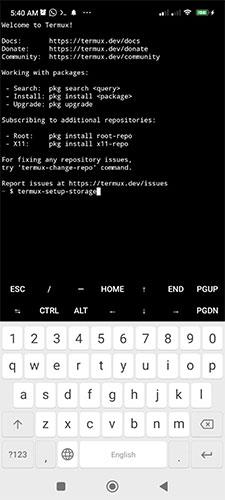
Nastavte oprávnění hostování Termux
Spustí se vyskakovací okno s dotazem, zda chcete povolit Termuxu přístup k souborům na vašem zařízení. Klikněte na „Povolit“.
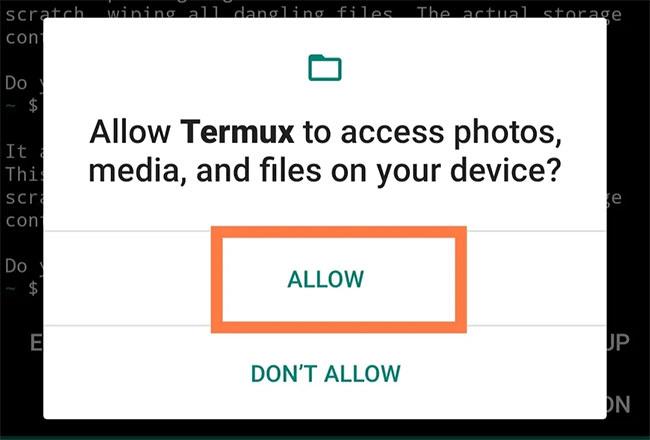
Povolte Termuxu přístup k souborům
Krok 3: Nainstalujte NetHunter
1. Nainstalujte Wget spuštěním tohoto příkazu:
apt install wget
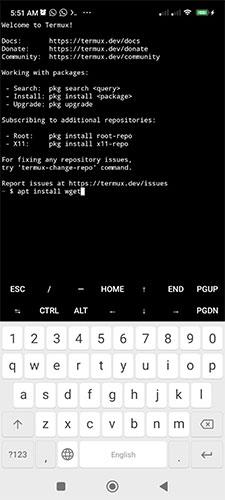
Nainstalujte wget na Termux
Na otázku: "Chcete pokračovat?" , prosím odpovězte Y.
Stáhněte si instalační soubor NetHunter spuštěním příkazu níže. Ujistěte se, že zadáváte správnou adresu.
wget -O install-nethunter-termux https://offs.ec/2MceZWr
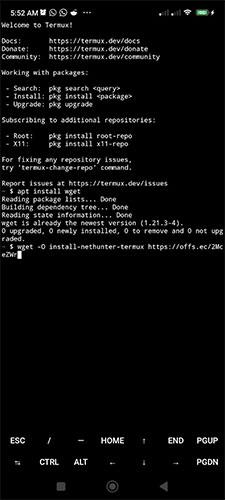
Stáhněte si instalační balíček NetHunter
3. Upravte oprávnění staženého souboru, aby byl soubor spustitelný:
chmod +x install-nethunter-termux

Spusťte příkaz chmod na Termuxu
4. Spusťte NetHunter:
./install-nethunter-termux

Spusťte Kali NetHunter na Androidu
Proces instalace může nějakou dobu trvat v závislosti na rychlosti vašeho internetového připojení.
5. Na otázku, zda chcete smazat stažený soubor rootfs, odpovězte N , protože jej můžete později potřebovat.
Soubor Rootfs
Krok 4: Spusťte Kali NetHunter
Chcete-li spustit rozhraní příkazového řádku Kali Linux NetHunter, zadejte následující příkaz:
nethunter
Příkaz můžete také použít jako zkratku pro NetHunter.
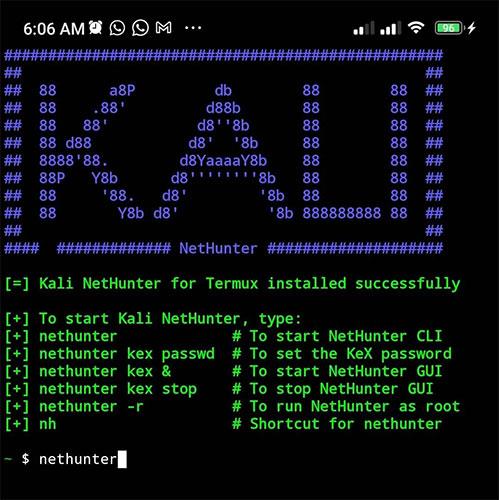
Spusťte NetHunter CLI
Dalším krokem je nastavení hesla NetHunter KeX. Pamatujte, že pro spuštění tohoto příkazu musíte ukončit NetHunter CLI:
nethunter kex passwd
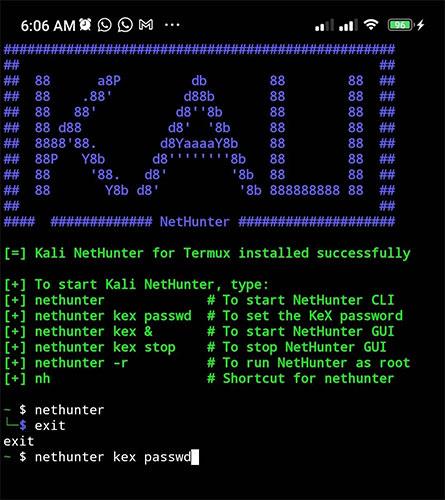
Nastavte heslo NetHunter KeX
Spusťte NetHunter KeX spuštěním následujícího příkazu:
nethunter kex
Poznamenejte si číslo portu RFB, protože jej později použijete.
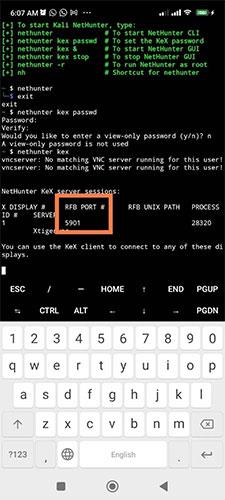
Poznamenejte si číslo portu RFB
V tuto chvíli je NetHunter v provozu, ale pro používání softwaru musíte nakonfigurovat svůj monitor.
Krok 5: Nainstalujte NetHunter KeX
NetHunter KeX je App Store pro NetHunter. Tento obchod s aplikacemi obsahuje mnoho různých nástrojů, které v běžném obchodě s aplikacemi možná nedostanete. Nepleťte si to se Samsung Dex.
1. Navštivte webovou stránku obchodu NetHunter App Store .
2. Stáhněte a nainstalujte aplikaci NetHunter store.
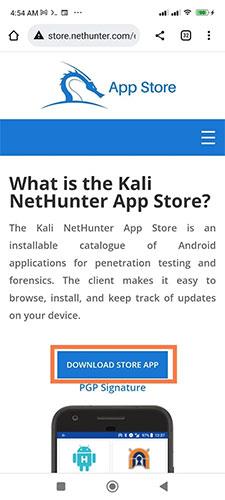
Stáhněte a nainstalujte aplikaci NetHunter store
3. Spusťte obchod s aplikacemi, vyhledejte NetHunter KeX a nainstalujte jej.
Nainstalujte NetHunter KeX
4. Poté, co aplikace NetHunter Store stáhne aplikaci NetHunter KeX, budete dotázáni, zda ji chcete nainstalovat. Klikněte na „Instalovat“.
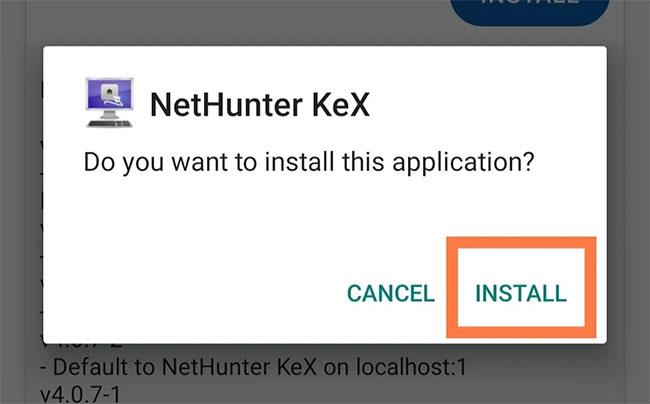
Klikněte na „Instalovat“
5. Spusťte NetHunter KeX. Aplikace vyžaduje zadání uživatelského jména a hesla KeX. Uživatelské jméno je volitelné; V případě příkladu to nebudeme potřebovat. Zadejte heslo, které jste nastavili dříve, a ujistěte se, že číslo portu je stejné jako to, které jste měli při konfiguraci NetHunter KeX, poté klikněte na „Připojit“.
6. Pokud jste dodrželi všechny kroky správně, měli byste mít na svém telefonu Android spuštěné grafické uživatelské rozhraní Kali NetHunter.
Pro pohodlí si můžete vybrat kterýkoli ze vstupních režimů: Přímé posouvání prstem, Přímé přidržení, Jedna ruka a Simulovaný touchpad. Režim Direct Swipe Pan umožňuje ovládat myš přímo dotykem. Když stisknete, myš klepne tam, kde jste stiskli.
Chcete-li použít režim Direct Hold Pan, začněte stisknutím a podržením. Dotyk způsobí kliknutí myši tam, kde se dotknete. Režim simulovaného touchpadu převede vaši obrazovku na simulovaný touchpad. Nakonec režim Jedna ruka funguje podobně jako režimy Direct a Swap Pan s tím rozdílem, že stisknutím a podržením se otevře nabídka se seznamem možností.